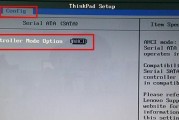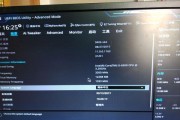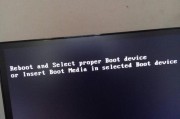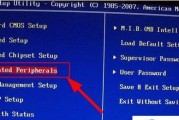BIOS(基本输入输出系统)是计算机启动时加载的软件,用于控制硬件设备和调整系统设置。对于戴尔笔记本用户来说,了解如何进入BIOS是非常重要的,本文将为您详细介绍戴尔笔记本进入BIOS的操作方法,让您能够轻松调整电脑设置。

1.确定进入BIOS的按键

在开机过程中,按下特定的按键即可进入BIOS设置。通常,戴尔笔记本的进入BIOS按键是F2键。
2.关机并重新启动电脑
在开始操作之前,确保将电脑关机并重新启动。在重启过程中,我们需要按下特定的按键来进入BIOS设置界面。

3.开机时按下F2键
在重新启动后,迅速连续地按下F2键。这个时候,屏幕上会出现类似“EnteringSetup”的提示信息,表示您已成功进入BIOS。
4.使用其他可能的按键
在某些戴尔笔记本型号中,可能会使用不同于F2键的按键进入BIOS,例如F12或Del键。如果按下F2键没有成功进入BIOS,可以尝试其他可能的按键。
5.进入BIOS后的主界面
进入BIOS后,您将看到一个主界面,上面列出了各种设置选项。您可以使用方向键和回车键来浏览和选择不同的选项。
6.调整系统时间和日期
在BIOS的主界面中,您可以找到有关系统时间和日期的设置选项。使用方向键选择该选项,并按照屏幕提示进行调整。
7.修改启动顺序
如果您想要从U盘或光盘启动电脑,可以在BIOS的启动顺序设置选项中进行修改。将所需的启动设备放在首位,然后保存并退出BIOS。
8.调整硬件设置
BIOS还提供了一些关于硬件设备的设置选项,例如内存、硬盘、显卡等。您可以根据需要调整这些设置,以优化电脑的性能。
9.禁用/启用设备
如果您想要禁用某个特定设备(例如无线网卡或蓝牙),您可以在BIOS中找到相应的设备选项,并将其禁用。同样地,您也可以启用这些设备。
10.修改安全设置
BIOS还包含了一些安全设置选项,例如开启密码保护、设置启动密码等。这些设置可以增加电脑的安全性,防止未经授权的访问。
11.保存并退出BIOS
在调整完所需的设置后,您需要保存并退出BIOS。在BIOS主界面中,找到相应的选项,选择保存并退出,然后按照屏幕提示进行操作。
12.重启电脑并应用更改
保存并退出BIOS后,电脑将会重新启动,并应用您在BIOS中所做的更改。您可以在重启后检查是否成功应用了所需的设置。
13.注意事项和警告
在进入和操作BIOS时,需要注意一些事项和警告。不要随意修改不熟悉的设置,以免造成系统不稳定或无法启动。
14.寻求专业帮助
如果您对进入BIOS或调整设置感到困惑,建议咨询戴尔的技术支持或专业人士的帮助。他们可以为您提供准确的指导和解决方案。
15.
通过本文的介绍,您应该已经掌握了戴尔笔记本进入BIOS的操作方法。进入BIOS可以让您轻松调整电脑的设置,优化系统性能,以及解决一些问题。记住按下F2键是最常见的方法,如果不成功,可以尝试其他可能的按键。在操作BIOS时,要谨慎调整设置,并注意遵循相关的警告和建议。如果有任何疑问,建议寻求专业帮助。
标签: #BIOS